5月2024更新:使用我们的优化工具停止收到错误消息并减慢您的系统速度。 立即获取 此链接
- 下载并安装 修复工具在这里。
- 让它扫描你的电脑。
- 然后该工具将 修理你的电脑.
观看视频是我们大多数人最重要的娱乐方式。 通过YouTube,Vevo,Facebook,Tumblr,Vimeo等上的视频,我们可以笑,放松并减轻压力。 但是,使用Mozilla Firefox可能会引起意外的麻烦– Firefox无法播放视频。
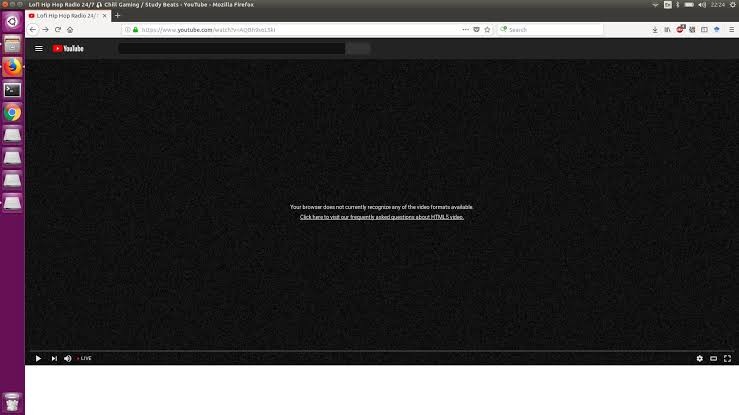
生气真的很沮丧。 如果您的Firefox无法播放视频,请放心,让我告诉您如何解决此问题。 这里是到目前为止已提出的解决方案,您当然应该对其有一个概述。
禁用图形硬件加速
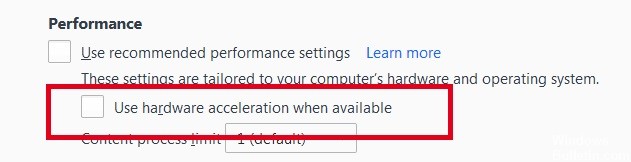
尝试 在Firefox中禁用图形硬件加速。 自从将此功能添加到Firefox以来,它已逐渐得到改进,但是仍然存在一些错误。
您必须重新启动Firefox才能使它生效,因此,首先保存所有工作(例如,编写的电子邮件,编辑的在线文档等),然后执行以下步骤:
2024年XNUMX月更新:
您现在可以使用此工具来防止 PC 问题,例如保护您免受文件丢失和恶意软件的侵害。 此外,它是优化计算机以获得最大性能的好方法。 该程序可轻松修复 Windows 系统上可能发生的常见错误 - 当您拥有触手可及的完美解决方案时,无需进行数小时的故障排除:
- 步骤1: 下载PC修复和优化工具 (Windows 10,8,7,XP,Vista - Microsoft金牌认证)。
- 步骤2:点击“开始扫描“找到可能导致PC问题的Windows注册表问题。
- 步骤3:点击“全部修复“解决所有问题。
在Firefox 54及以下版本中:
- 单击“新建Fx菜单”按钮,然后选择“选项”(Windows)或“首选项”(Mac,Linux)。
- 选择高级字段和常规选项卡。
- 禁用如果可用,请使用硬件加速。
- 完全关闭Firefox,然后重新启动Firefox,看问题是否仍然存在。
在Firefox 55及更高版本中:
- 单击“新建Fx菜单”按钮,然后选择“选项”(Windows)或“首选项”(Mac,Linux)。
- 选择常规字段。
- 在“性能”下,清除“使用推荐的性能设置”复选框。 显示其他参数。
- 如果可用,请清除“使用硬件加速”。
- 完全关闭Firefox,然后重新启动Firefox以查看问题是否仍然存在。
允许Internet安全程序中的插件容器
允许您的Internet安全软件(包括防火墙,防病毒程序,反间谍程序等)信任用于Firefox的Container Plugin。 有关详细说明,请参阅配置Firefox防火墙以访问Internet,在这种情况下,Firefox表示Firefox的插件容器。
允许自动播放带声音的媒体
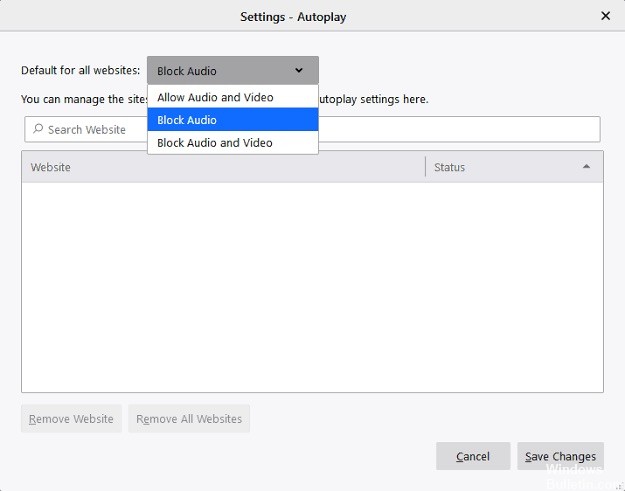
与Chrome不同,Firefox可以自动播放具有默认声音的所有媒体。 这可能是您无法使用此浏览器播放视频的原因之一。 在Firefox的最新更新之后进行了此更改。 Firefox的最新更新进行了此更改,原因是有许多报道称,即使没有必要,带视频的网站在打开时也会自动播放。 它们中的大多数是宣传视频,可能会使听音和观看感到无聊。 在最后一块,视频继续无声播放。
一些用户报告说,更新后,他们将无法再在YouTube,Facebook甚至其他网站上播放视频。 这不是系统错误,而是可以轻松自定义的新功能。 您可以通过单击URL栏旁边的“自动播放控制中心”块(图标看起来像一个带有小写字母i的圆圈)来激活声音。 单击“授权”部分中的下拉箭头,然后在“授权”和“阻止”之间进行选择。
激活自动播放的另一种方法是切换到设置。
- 通过单击菜单按钮或水平的三行转到选项。
- 选择隐私和安全性
- 滚动和选择权限
- 取消选中“阻止网站的自动音频播放”框。
https://support.mozilla.org/en-US/questions/1206076
专家提示: 如果这些方法都不起作用,此修复工具会扫描存储库并替换损坏或丢失的文件。 在问题是由于系统损坏引起的大多数情况下,它都能很好地工作。 该工具还将优化您的系统以最大限度地提高性能。 它可以通过以下方式下载 点击这里

CCNA,Web开发人员,PC疑难解答
我是计算机爱好者和实践IT专业人员。 我在计算机编程,硬件故障排除和维修方面拥有多年的经验。 我专注于Web开发和数据库设计。 我还拥有网络设计和故障排除的CCNA认证。

